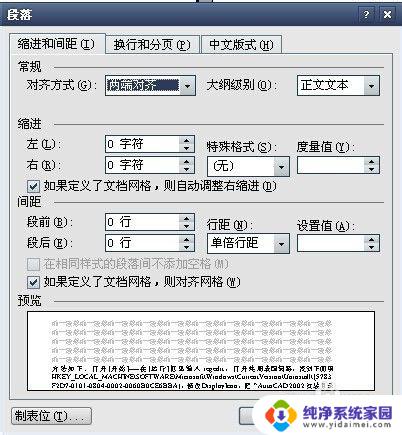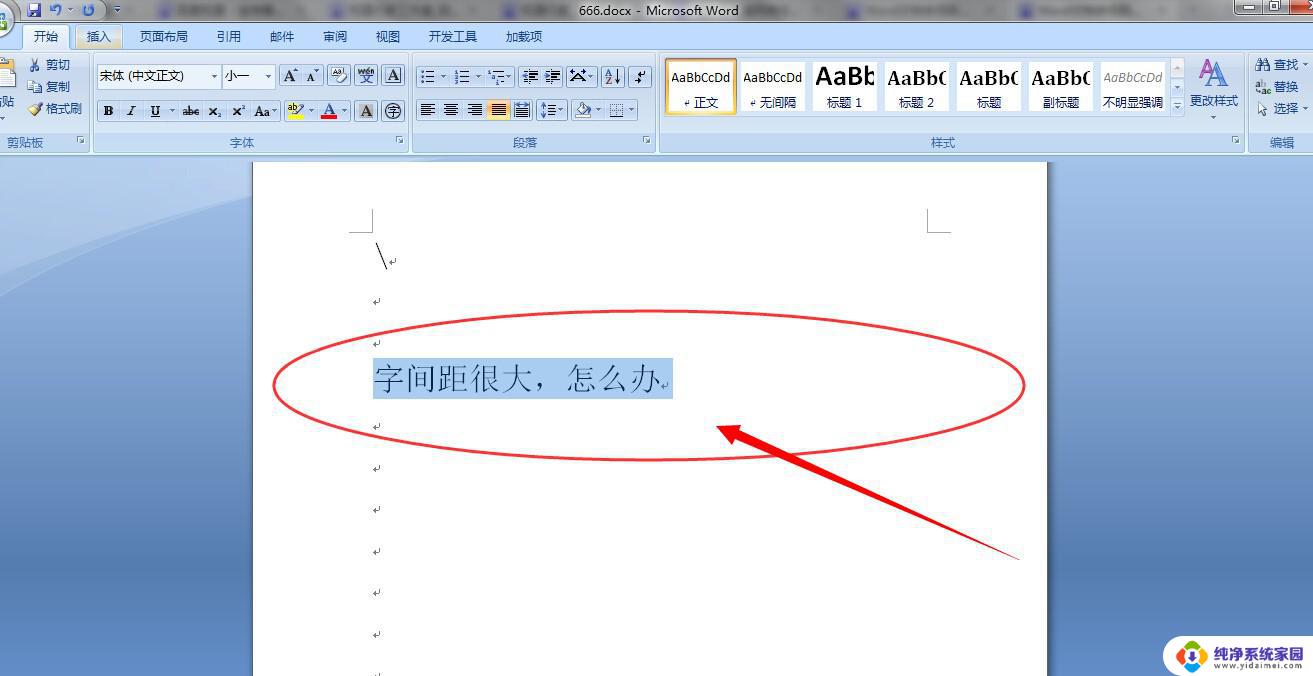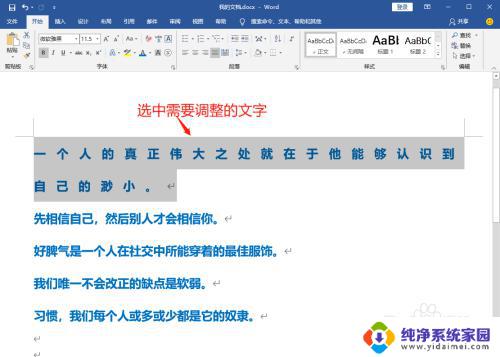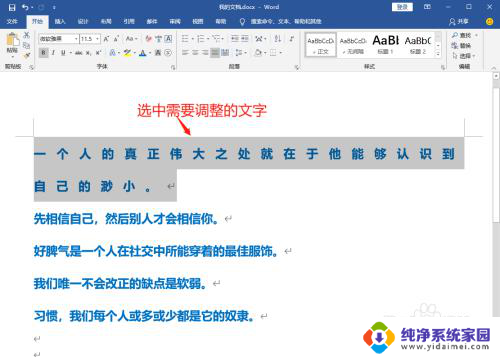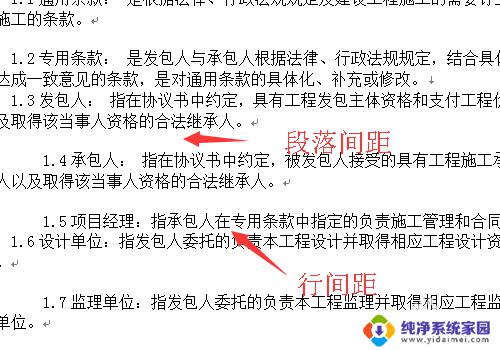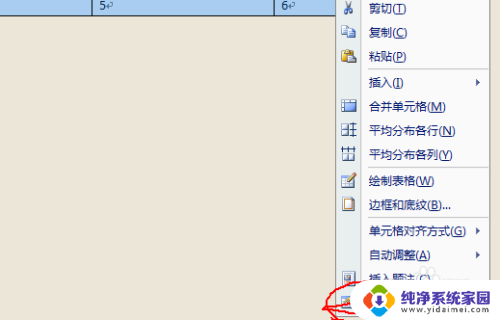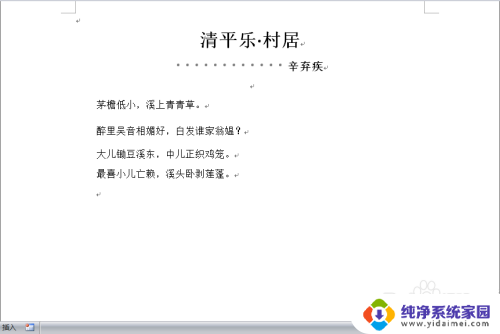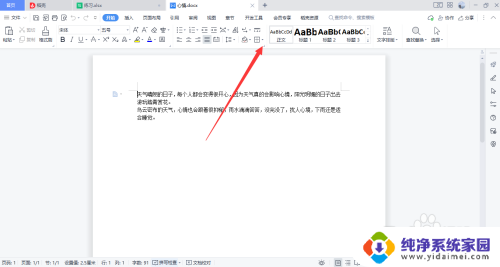word微软雅黑行间距太大 Word中字体设置导致行间距过大怎么办
更新时间:2024-01-30 13:47:17作者:yang
许多使用Word的人可能会遇到一个问题,那就是在使用微软雅黑字体时,行间距会变得异常大,这个问题可能会影响文章的整体美观度和可读性。应该如何解决这个问题呢?有几种方法可以尝试,例如通过更改字体设置或调整行间距等。在本文中我们将探讨解决微软雅黑字体行间距过大的一些有效方法,让你的文章在视觉上更加舒适和一致。
方法如下:
1.首先看到当前文字是宋体,将其选中。
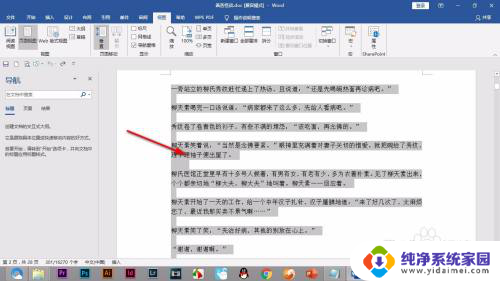
2.将字体改为微软雅黑,发现间距变大了。
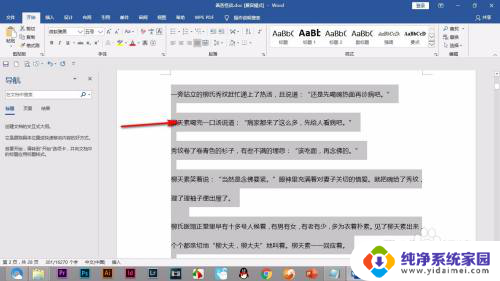
3.将间距改为固定值后,文字变挤但是行间距仍然很大。
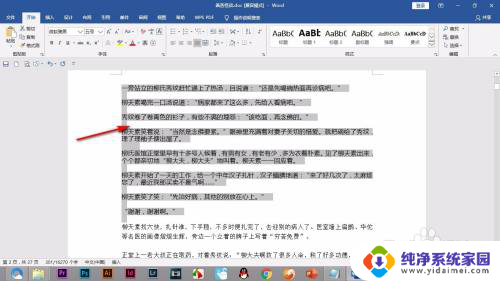
4.打开段落对话框,找到——对齐到网格选项。
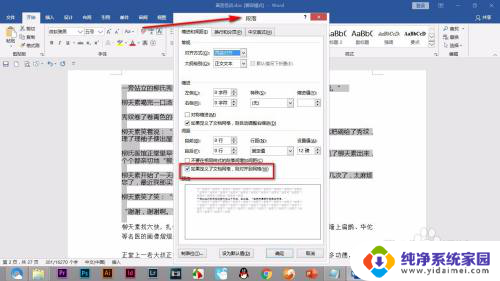
5.将前方的对勾去掉,点击——确定按钮。
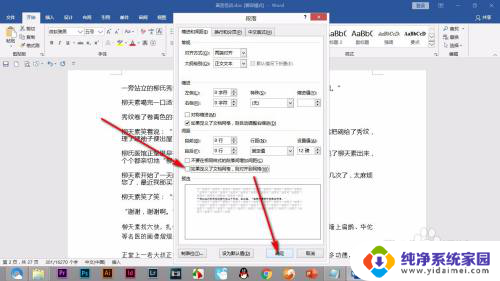
6.这样再次设置行间距的时候就不会出现间距过大的问题了。
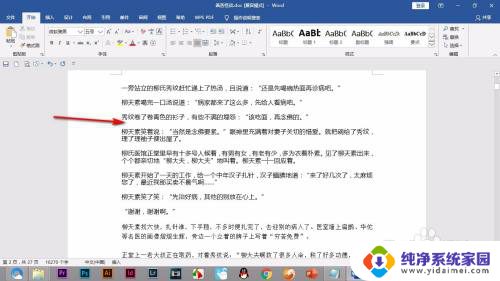
以上就是word字体的行间距太大的全部内容,有遇到这种情况的用户可以按照小编的方法来进行解决,希望能够帮助到大家。